许多人倾向于避免购买运行不同操作系统设备,因为他们不知道如何将它们一起使用。一个常见的例子是,当人们尝试将图像从安卓复制到Mac电脑时遇到的困难。然而,无需担心,有多种方法可以帮助您完成。要将照片从安卓传输到Mac,您至少有7种选择可供选择。
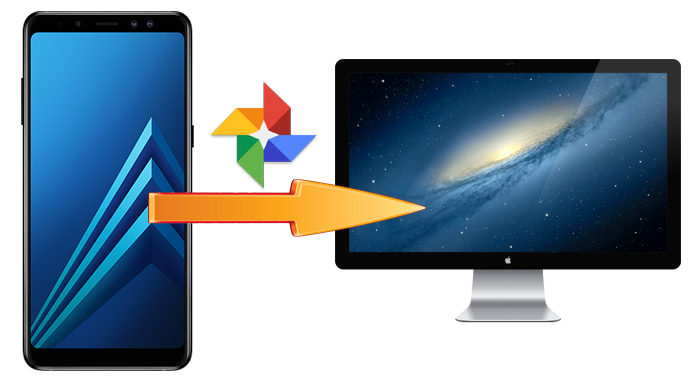
考虑使用iReaShare Android Manager(Mac和Windows)作为将图像从安卓传输到Mac的有效方式。这款多功能软件不仅便于文件传输,还可以无缝管理各种安卓文件。凭借数据传输、文件管理和强大的“一键备份与恢复”等功能,它提供了全面的解决方案。
iReaShare Android Manager的关键特性:
将照片从安卓传输到Mac,保持原始数据质量。让您轻松预览并选择您想要迁移的内容。适用于照片、消息、联系人、通话记录、音乐、视频、书籍、应用等。一键将数据从Mac导入到安卓。一键将手机备份到Mac,便于恢复。在Mac/PC上以有序的方式管理安卓项目。与8000多种安卓设备兼容。提供有保证的售后服务。要开始,请点击下面的图标下载并安装该工具。如何使用iReaShare Android Manager将照片从安卓传输到Macbook?
**步骤1.让您的安卓设备被识别——**在macOS电脑上启动已安装的程序,并通过USB线将手机连接到Mac。按照屏幕上的提示操作,以确保设备成功被检测到。一旦被检测到,您将看到下面的界面。

**步骤2.将照片从安卓传输到Mac——**在左侧面板中导航到“照片”>“手机画廊”,以在右侧面板中显示所有照片。预览并选择您想要同步的图像,然后点击“导出”以启动传输。
限制:
您必须按照屏幕上的指南在安卓上启用USB调试(安全)。免费版本的功能有限。方法2:如何通过图像捕捉将照片从安卓传输到Macbook图像捕捉是一个多功能工具,可以让您将照片从三星/安卓传输到Mac。它不仅支持安卓,还可以与其他设备一起工作,解决不同操作系统与Mac之间的潜在连接问题。了解如何使用此功能进行操作:
在Mac上下载并安装图像捕捉。使用USB线将安卓设备连接到电脑。在“应用程序”文件夹中打开图像捕捉应用程序。在应用程序窗口的左侧选择您的设备。选择包含您想要传输的照片的文件夹。点击“导入全部”以移动所有照片,或者选择特定照片并点击“导入”。然后,选择一个目标文件夹来存储您的照片。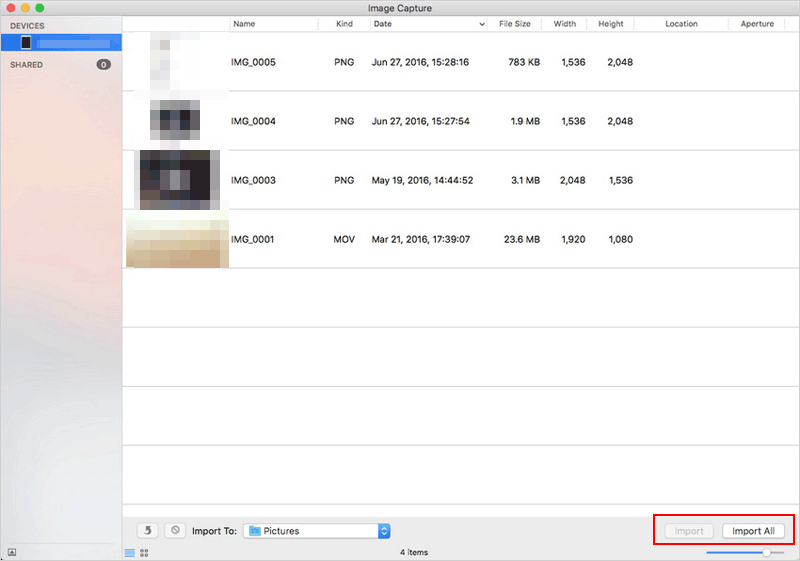
正如您所知,macOS带有AirDrop。那么,我可以使用AirDrop将照片从安卓传输到Mac吗?不可以,AirDrop是苹果独有的功能,它与安卓不直接兼容。要将照片从安卓传输到Mac,您需要使用替代方法,例如USB连接、云服务或第三方应用程序。
限制:
仅支持从DCIM文件夹传输照片。如果未正确安装安卓驱动程序,则可能无法工作。方法3:如何通过iCloud将照片从安卓传输到Mac电脑此手动方法适用于少量照片,需要逐个文件传输。确保已在Mac上设置iCloud,以便进行此过程。虽然通常用于macOS和iOS,但iCloud的5GB免费存储空间也可以用于将安卓照片下载到Mac/MacBook/iMac。以下是操作方法:
使用您的Apple ID和密码在安卓设备上登录iCloud网站。在iCloud主页上,点击“照片”图标并选择“上传”。选择您想要导入到Mac的照片并再次点击“上传”。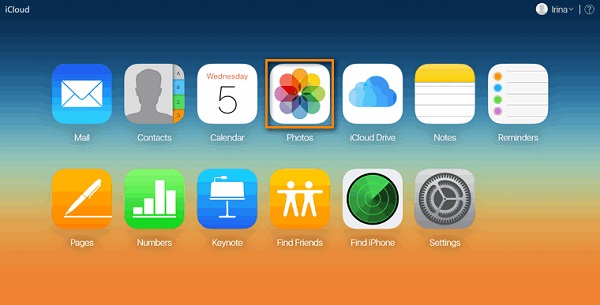
**注意:**在Mac上设置iCloud后,从安卓设备上传的照片将自动同步。如果您尚未设置iCloud照片,您仍然可以通过浏览器登录iCloud网站来访问照片。
限制:
免费存储空间上限为5GB,需要订阅以获取更多空间。高度依赖稳定的互联网连接。上传和下载速度慢。**您可能还会喜欢:**我可以将照片从iCloud复制到安卓吗?这里有6种灵活的方法。
方法4:如何使用SD卡将照片从安卓传输到Mac如果您将照片存储在额外的SD卡上以节省设备存储空间,您可以直接将照片从SD卡移动到Mac,只需使用合适的读卡器即可。要继续,请按照以下步骤操作:
从安卓设备中取出包含照片的Micro SD卡。将MicroSD卡放入读卡器并连接到电脑。在电脑上打开Mac Finder,以便轻松传输照片。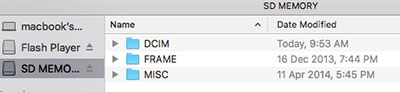
限制:
仅当安卓设备支持SD卡时才有效。需要Mac的读卡器。传输大文件可能需要时间。我的SD卡应该使用什么格式才能与安卓和Mac兼容?建议您使用exFAT格式,以实现与两种设备的兼容。在安卓或Mac的设置中格式化SD卡,但请注意,这将删除所有数据,因此请先备份文件。
方法5:如何使用Google照片将照片从安卓传输到Macbook此方法涵盖照片、图像、视频和文档,需要一个Google账户。如果您使用Gmail,您已经拥有一个Google账户,这使得在安卓和其他设备之间同步照片变得非常简单。以下是通过Google照片将照片从安卓传输到Mac的方法:
在安卓手机上打开Google照片应用程序。要移动特定相册,请导航到其相册。否则,选择您想要上传的照片。选择照片后,点击“分享”。输入您想要发送照片的电子邮件地址,然后完成操作。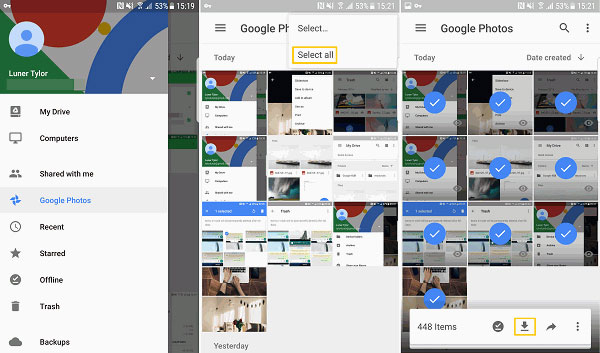
限制:
需要先将照片上传到云端。除非调整存储设置,否则图像质量可能会被压缩。取决于稳定的互联网连接。**您可能还会喜欢:**这里有一份指南,帮助您将图像从Google Drive移动到Google照片以安全保存。
方法6:如何通过蓝牙将照片从安卓传输到Mac众所周知,安卓与macOS的不兼容性,尤其是在传输图像等任务中。蓝牙是一种可靠的无线方法,与Mac和iOS配合得很好。这是将照片从安卓传输到Mac的最简单方法,无需Wi-Fi或外部应用程序。那么,如何使用蓝牙将照片从安卓传输到Macbook呢?
在安卓上启用蓝牙:设置>连接>蓝牙。在Mac上:打开系统偏好设置>共享,启用蓝牙共享,并设置文件保存偏好。在系统偏好设置中,在蓝牙下配对您的安卓设备。对话框中会出现配对代码。在手机上检查配对请求并确认匹配代码。在Mac上,启用系统偏好设置>共享中的蓝牙共享以进行文件传输。在安卓上选择照片并通过蓝牙将它们发送到Mac。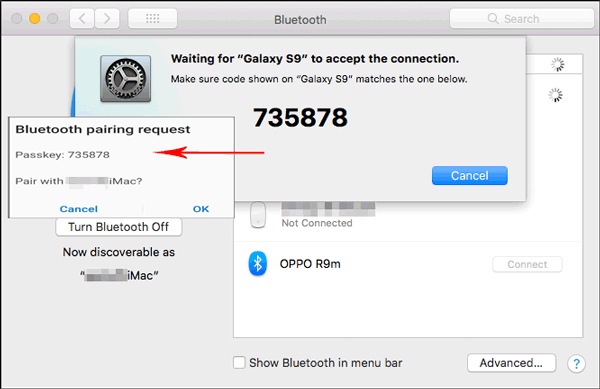
限制:
对于传输大文件或多张照片来说非常慢。有限的范围(通常约为10米)。不适合高分辨率图像或大批量照片。方法7:如何通过Snapdrop将照片从安卓传输到Mac电脑Snapdrop是一个基于浏览器的无线文件传输工具,非常适合将照片从安卓发送到Mac。通过连接到同一个Wi-Fi网络,它可以在设备之间实现快速、无麻烦的共享,无需电缆、应用程序或登录。那么,如何使用Snapdrop将照片从安卓传输到Mac呢?
确保您的安卓手机和Mac连接到同一个Wi-Fi网络。在安卓上打开浏览器并访问Snapdrop。在Mac上,在浏览器中打开同一个网站。在安卓上,点击代表您的Mac的图标。选择您想要传输的照片。在Mac上会出现一个提示,询问您是否保存传入的文件。点击保存,照片将被存储在您的下载文件夹中。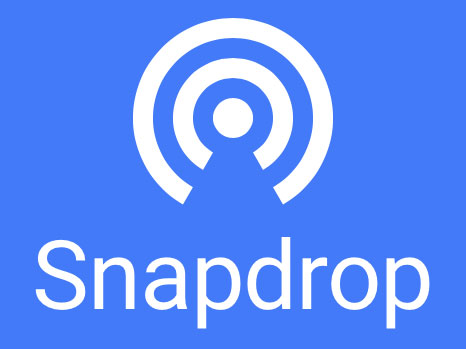
限制:
两个设备必须连接到同一个Wi-Fi网络。不支持离线传输。旧设备可能会出现浏览器兼容性问题。* Snapdrop使用点对点连接,这意味着您的文件直接在设备之间传输,而不会通过第三方服务器。然而,传输是在同一个网络上进行 复制 分享 的,旧版本的浏览器可能会出现兼容性问题。
总结掌握了本文的内容后,我们可以很容易地得出以下结论:
选择直接的方式:如果您寻求一种简单且直接的照片传输方式,无论照片数量多少,iReaShare Android Manager都是一个保证让您满意的选项。确认照片存储在SD卡上,并准备好读卡器以将它们传输到电脑。Google照片和iCloud都需要提前创建账户。请记住,这是一个重复的过程,您需要在两个不同的设备上至少登录两次账户。一些用户报告在使用Snapdrop和蓝牙传输照片时偶尔会出现连接问题。图像捕捉依赖于在Mac上的手动选择。然而,在传输之前,您无法直接在设备上预览或选择特定照片。